Indholdsfortegnelse:

Video: Sådan indstilles forældrekontrol på et barns telefon
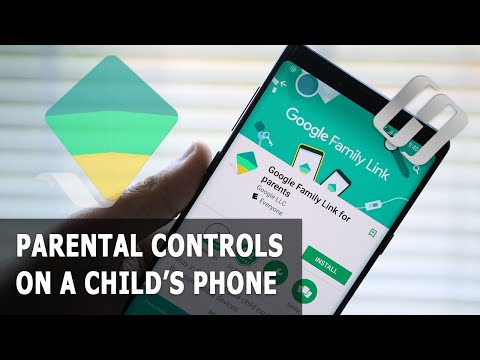
2024 Forfatter: James Gerald | [email protected]. Sidst ændret: 2023-12-17 14:04
Som du ved, er der en masse farligt indhold på Internettet, som børn ikke bør støde på. Derfor forsøger omsorgsfulde fædre og mødre at beskytte deres barn mod negativitet. Lær mere om, hvordan du korrekt indstiller forældrekontrol på dit barns telefon.
Aftale
Begrebet "forældrekontrol" forstås som en mobilenheds funktionsmåde, som beskytter børn mod negative oplysninger. Denne funktion er efterspurgt, fordi børn ikke er tilstrækkeligt opmærksomme på netværkstrusler.
Dette system har også andre funktioner:
- beskytter barnet mod negativt indhold
- forbyder brug af applikationer, som de opkræver et gebyr for
- forhindrer adgang til ondsindede portaler;
- reducerer brugstiden for programmer.

Mødre og fædre kan også styre deres barns bevægelse ved hjælp af en GPS -sensor. Appskabere foretager konstant ændringer for at imødekomme nutidens forældres ændrede behov. Når du tænder kontrollen, behøver du ikke være bekymret for, at barnet vil se forbudt indhold.
Der er mange måder at aktivere forældrekontrol på i dag. Næsten alle er forbundet med brugen af et specifikt program, der ikke giver adgang til negative oplysninger.

Android
Denne metode er ikke tilgængelig på alle gadgets. Det fungerer på enheder, der kører på Android 5 og derunder. Instruktionen om, hvordan man korrekt indstiller forældrekontrol på et barns telefon, er meget enkel:
- Du skal gå ind i afsnittet "Indstillinger".
- Gå til sektionen "Brugere".
- Klik på knappen "Tilføj bruger".
- Det er stadig at indstille en begrænsning i gæsteprofilen.
I dette tilfælde har barnet mulighed for at installere applikationer. Men forældre vil være i stand til at kontrollere processen og om nødvendigt fjerne det uønskede program.

Interessant! Hvad skal man give en pige på 10 år til nytår 2021
Google Play
Det bedste valg er at bruge Google Play -indstillinger. Takket være dem vil barnet ikke kunne vælge en applikation eller et spil, der ikke er egnet til hans alder. Mødre og fædre bør ikke bekymre sig om deres barns sikkerhed.
Sådan indstilles den ønskede funktion:
- Gå ind i "Play Market".
- Klik på de 3 lodrette striber øverst til venstre på skærmen.
- Gå til "Indstillinger".
- Klik på "Forældrekontrol" i den fane, der vises.
- I nærheden af det nødvendige afsnit skal du flytte skyderen til højre og angive en adgangskode. Det bruges til muligvis at deaktivere overvågning.
- Ved at klikke på "OK" kan du gemme ændringerne.
Derefter skal du indtaste barnets alder. Baseret på de modtagne oplysninger er et forbud mod at downloade softwareprodukter installeret.
Hvis du markerer feltet i afsnittet "Musik", kan du ikke downloade sange, der indeholder bandeord. Det tilrådes ikke at ignorere dette element, men at inkludere det.

Google Family Link
Den præsenterede metode hjælper med at udøve fuld kontrol samt styre barnets gadget. Det er nok at installere det angivne program på 2 enheder. Instruktioner om korrekt indstilling af forældrekontrol på et barns telefon er elementære:
- Du skal logge ind på Google Play, downloade Google Family Link -applikationen til din telefon. Kontroller samtidig, at der er en note "For forældre".
- Start programmet, læs præsentationen, og klik derefter på knappen "Start".
- Log ind på din konto, angiv hvem der skal bruge gadgeten. I dette tilfælde er indstillingen "Forælder" valgt.
- Klik på "Næste" i menuen, der vises, og derefter på "Start".
- Systemet spørger derefter, om barnet bruger en Google -konto. Vælg "Ja" eller "Nej". I det andet tilfælde skal du oprette en e -mail.
- Klik derefter på "Næste". Der kommer en aktiveringskode.

Interessant! Hvad kan du give en 1 -årig dreng til hans fødselsdag
Dernæst skal du konfigurere dit barns profil. Download applikationen "Google Family Link" til gadgeten, angiv "For børn". Åbn derefter værktøjet, konfigurer i henhold til instruktionerne:
- Klik på "Denne enhed".
- Vælg barnets konto, der skal administreres personligt.
- Angiv aktiveringskoden fra forældrenes applikation.
- Bekræft kodeord.
- Det er vigtigt at klikke på fanen "Deltag".
- Derefter skal du gå til din telefon, klikke på knappen "Ja" der.
- I barnets gadget skal du klikke på Næste og derefter Tillad.
- Du skal aktivere profiladministratoren ved at klikke på knappen i det åbne vindue.
Sådan er forældrekontrol opsat, det begynder straks at fungere. Indstil om nødvendigt de nødvendige parametre for at forbedre systemets ydeevne.

Kaspersky Safe Kids
Dette er en effektiv beskyttelsesmulighed. Applikationen installeres gratis fra Google Play. Derefter kan du konfigurere:
- Læs præsentationen, og klik derefter på "Fortsæt".
- Bekræft din accept af vilkårene for brug ved at klikke på den relevante knap.
- Åbn adgangen til gadgeten ved hjælp af knappen "Tillad".
- Du skal oprette en konto. For at gøre dette skal du indtaste en e -mail -adresse og adgangskode.
- Brugeren skal tilføjes - "Barn". Angiv derefter hans navn og fødselsår.
- Ansøgningen får yderligere adgangsrettigheder. Enhedsadministrator skal være aktiveret.
- Det er stadig at klikke på "Begynd at bruge".

Interessant! Hvis en mand ikke rigtig elsker, hvordan han opfører sig
Derefter skal du gå til forældrenes telefon, installere det samme program. Lanceringen finder sted baseret på følgende instruktion:
- Godkendelse i My Kaspersky er påkrævet. Oplysningerne fra den oprettede konto skal angives.
- Vælg brugeren - "Forælder".
- En 4-cifret kode er angivet.
- I sidste ende tilpasses tilpasningen til dine personlige krav. Begrænsninger for at besøge bestemte websteder, installation af applikationer er tilladt.
Nu skal du ikke bekymre dig om, at barnet vil støde på indhold, der er uacceptabelt for hans psyke.

Tips til forældre
Først skal du tale med dit barn. Barnet skal forstå, at installationen af programmet er nødvendig for hans normale udvikling og sikkerhed.
Forældre skal forklare ham, at internettet stadig er tilgængeligt for ham, men der vil være begrænsninger på websteder og programmer med "dårlig" information.
Efter start af applikationen er det tilrådeligt at læse vejledningen. Lad det tage meget tid, men forældrene forstår, hvordan man bruger programmet korrekt, sæt det op.
Procedurerne for korrekt indstilling af forældrekontrol på et barns telefon er meget enkle. Du skal bare gøre en lille indsats, tage lidt tid. Den installerede funktion sikrer, at uønsket indhold ikke er tilgængeligt for barnet.

Sammenfatte
- Kontrol hjælper med at beskytte dit barn mod unødvendigt indhold.
- Der er mange måder at konfigurere forældrekontrolfunktionen på.
- Opsætningen er enkel, du skal bare følge instruktionerne.
- Det er muligt at installere kontrol over barnets bevægelser.
- Hvis det ønskes, kan du tilpasse funktionen til dine personlige krav.
Anbefalede:
Sådan rengøres hurtigt et silikone telefon etui fra gulhed

Sådan rengøres en silikone telefon sag fra yellowness: derhjemme. De mest effektive måder at rengøre din silikone etui på. Anbefalinger fra specialister og erfarne husmødre
Når et barns mælketænder begynder at falde ud

Når baby tænder begynder at falde ud hos børn. Lad os overveje på diagrammet i hvilken rækkefølge diagrammet over tænderne forekommer. Tabellen over udseende og tab af mælketænder vil også komme godt med
Hvilke dokumenter skal udarbejdes efter et barns fødsel i 2021

Hvilke dokumenter skal udarbejdes efter et barns fødsel i 2021. Registrering af barnets første dokumenter: hvilke papirer du skal have, hvor du skal hen - hele listen og betingelser. Service til engangsudførelse af dokumentation i MFC
Hvordan man udvikler et barns musikalske og rytmiske opfattelse

Yulia Deryabkina, musiklærer og defektolog i den højeste kvalifikationskategori, konsulent for projektet "Gave til børn", fortalte os, hvordan vi udvikler musikalsk-rytmisk opfattelse hos dit barn fra en tidlig alder
Forældrekontrol: børns sikkerhed

Anmeldelse til omsorgsfulde forældre: nyttige overvågningsprogrammer til forskellige børns alder og situationer og anbefalinger fra psykologer
